VPN de sitio a sitio con Amazon Web Services
Objetivo
El objetivo de este artículo es guiarle a través de la configuración de una VPN de sitio a sitio entre los routers de la serie RV de Cisco y Amazon Web Services.
Dispositivos aplicables | Versión de software
Introducción
Una VPN de sitio a sitio permite una conexión a dos o más redes, lo que proporciona a las empresas y a los usuarios en general la capacidad de conectarse a diferentes redes. Amazon Web Services (AWS) proporciona muchas plataformas de Cloud Computing a demanda, incluidas VPNS de sitio a sitio que le permiten acceder a sus plataformas AWS. Esta guía le ayudará a configurar la VPN de sitio a sitio en los routers RV16X, RV26X y RV34X a Amazon Web Services.
Las dos partes son las siguientes:
Configuración de VPN de sitio a sitio en Amazon Web Services
Configuración de VPN de sitio a sitio en un router RV16X/RV26X, RV34X
Configuración de una VPN de sitio a sitio en Amazon Web Services
Paso 1
Cree un nuevo VPC, definiendo un bloque CIDR IPv4, en el cual definiremos posteriormente la LAN utilizada como nuestra LAN AWS. Seleccione Crear.
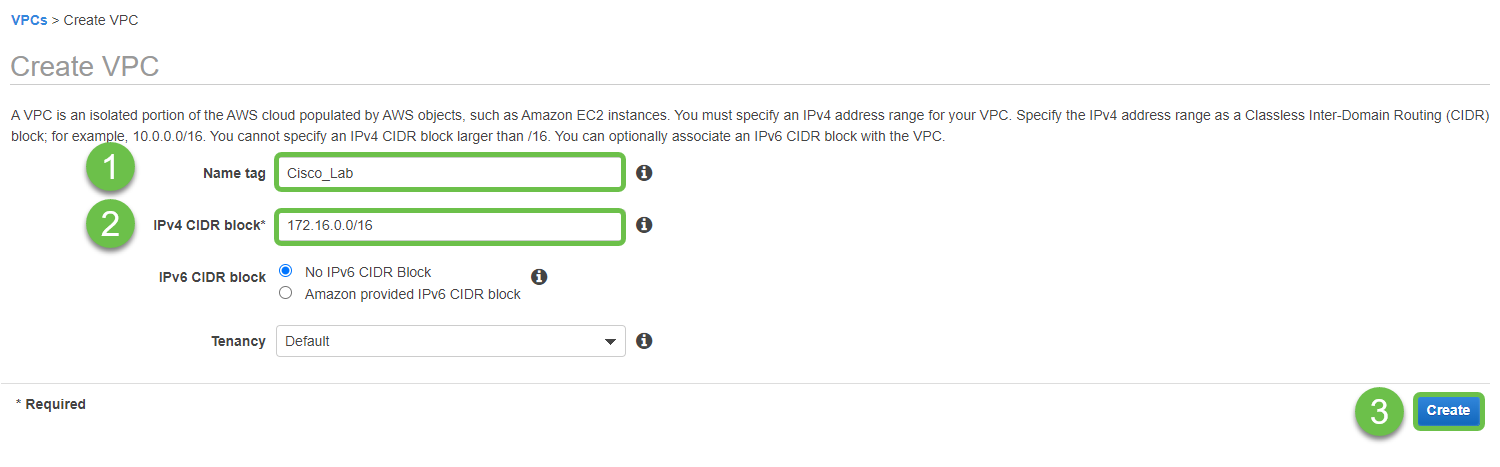
Paso 2
Al crear la subred, asegúrese de haber seleccionado el VPC creado anteriormente. Defina una subred dentro de la red /16 existente creada anteriormente. En este ejemplo, se utiliza 172.16.10.0/24.
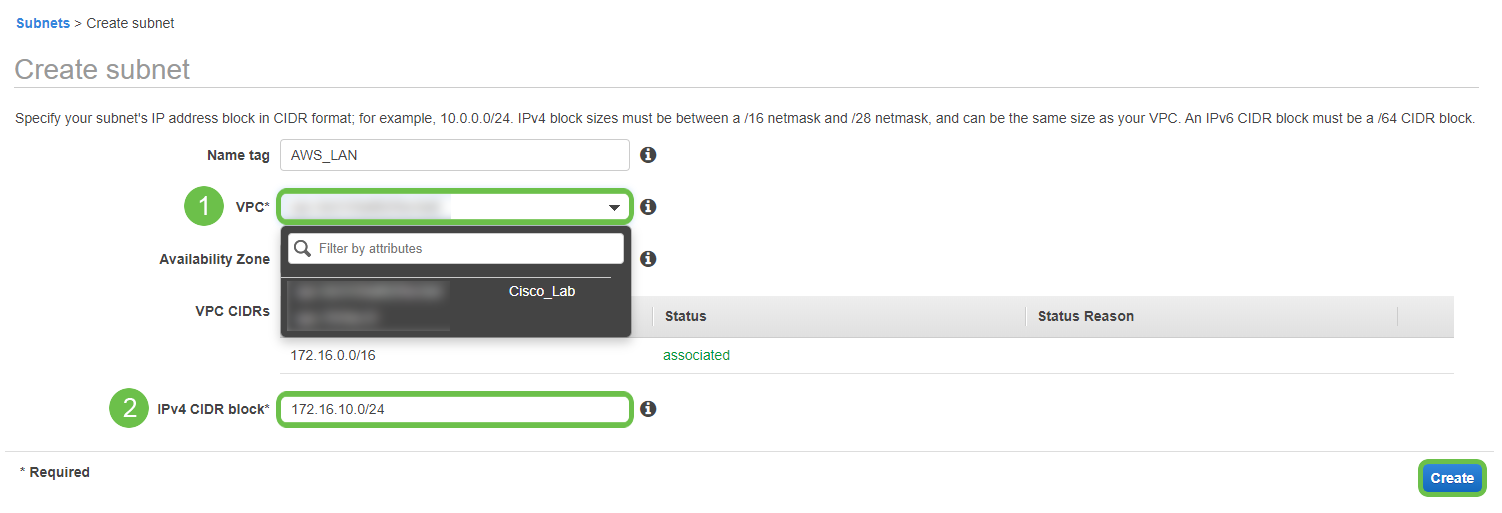
Paso 3
Cree una gateway del cliente, definiendo la dirección IP como la dirección IP pública del router Cisco RV.
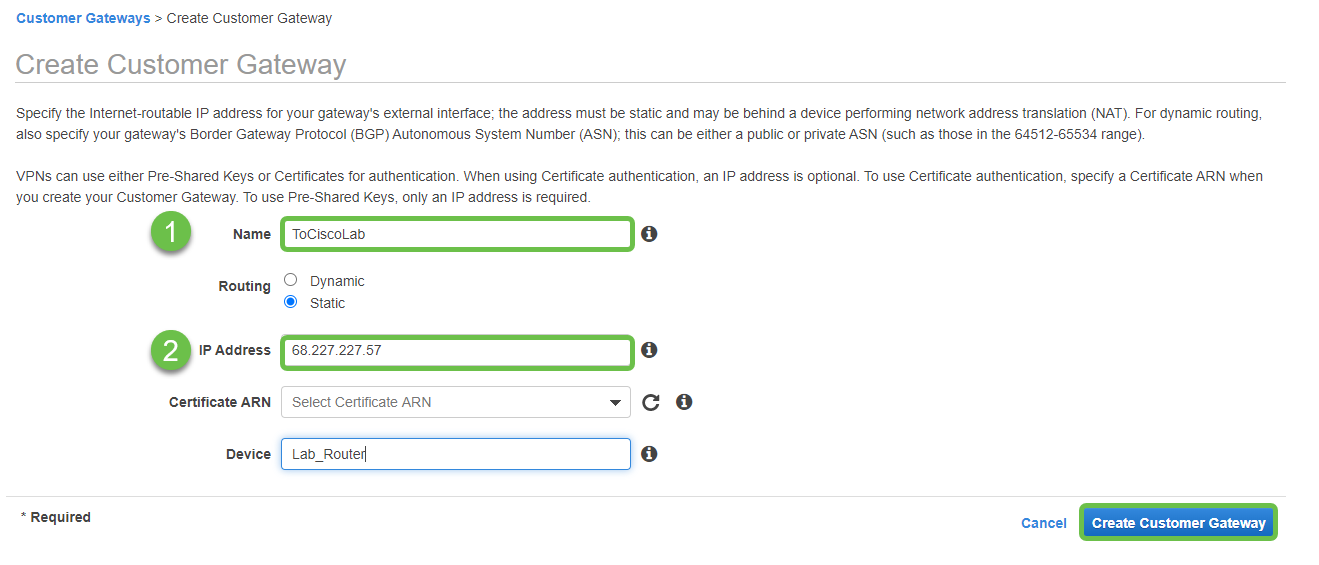
Paso 4
Cree un Virtual Private Gateway - creando una etiqueta Name para ayudar a identificar más adelante.
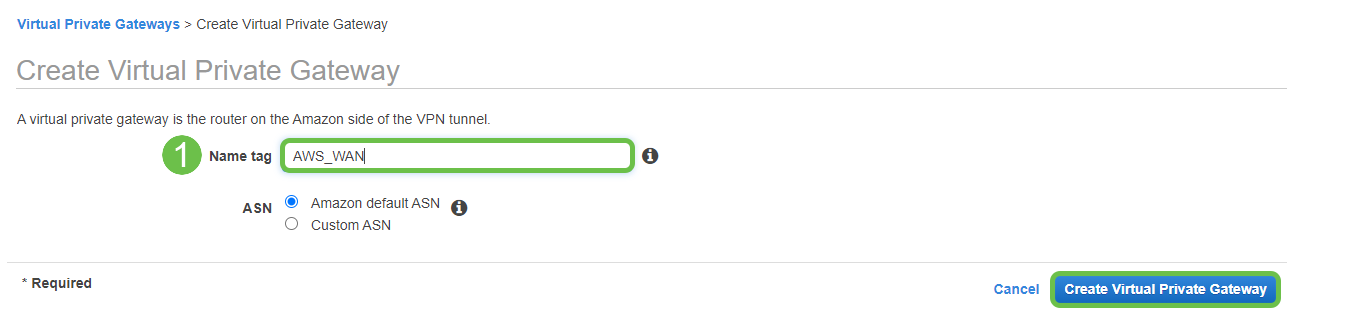
Paso 5
Conecte el Virtual Private Gateway al VPC creado anteriormente.
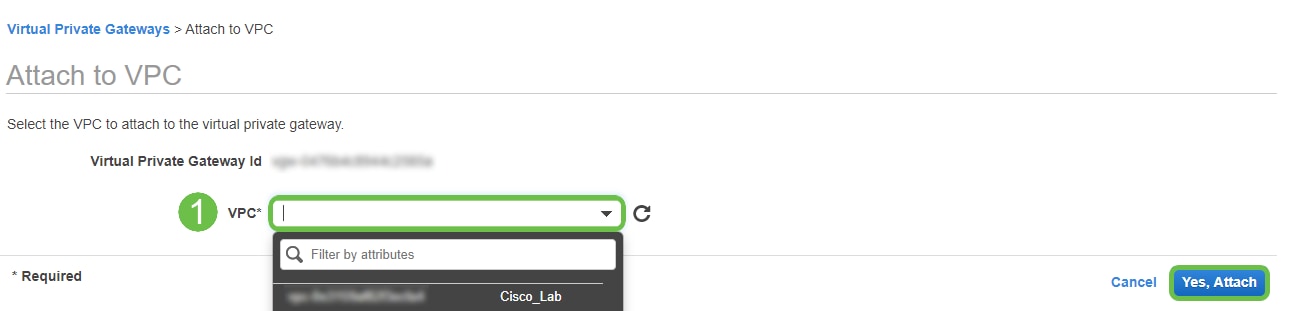
paso 6
Cree una nueva conexión VPN, seleccionando el tipo de gateway de destino Virtual Private Gateway. Asocie la conexión VPN con la Virtual Private Gateway creada anteriormente.
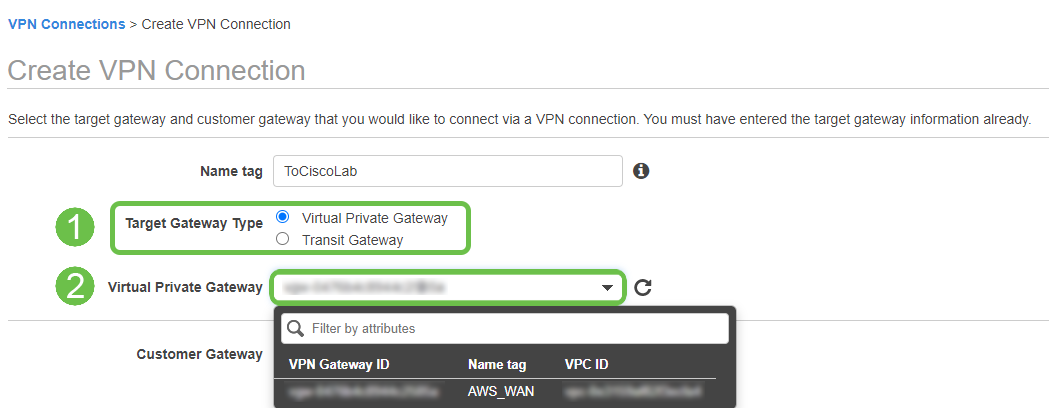
Paso 7
Seleccione Gateway del cliente existente. Seleccione la puerta de enlace del cliente creada anteriormente.
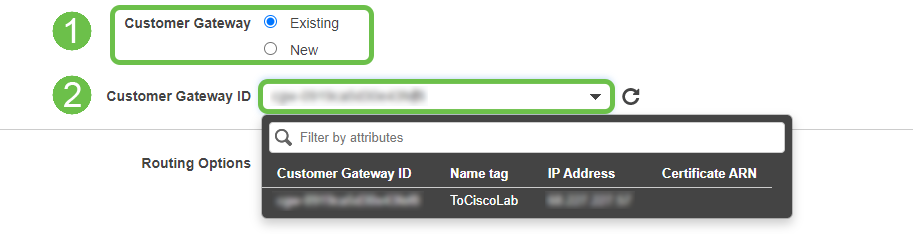
Paso 8
Para Opciones de ruteo, asegúrese de seleccionar Estático. Ingrese cualquier Prefijos IP incluyendo la notación CIDR para cualquier red remota que espere atravesar la VPN. [Estas son las redes que existen en el router de Cisco.]
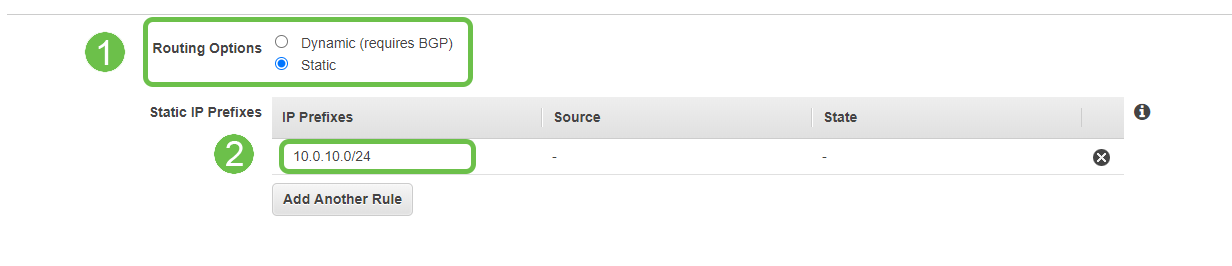
Paso 9
No trataremos ninguna de las opciones de túnel en esta guía: seleccione Crear conexión VPN.
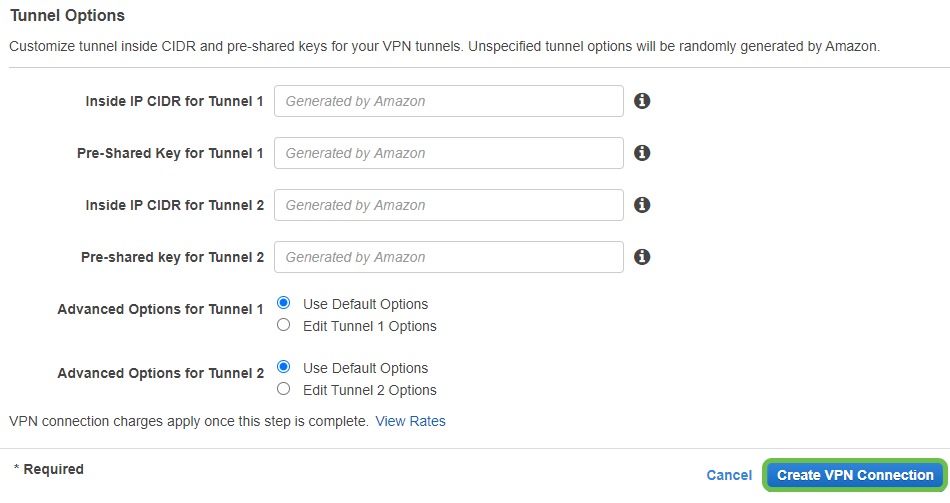
Paso 10
Cree una tabla de rutas y asocie el VPC creado anteriormente. Pulse Crear.

Paso 11
Seleccione la tabla de rutas creada anteriormente. En la pestaña Asociaciones de subred, elija Editar asociaciones de subred.
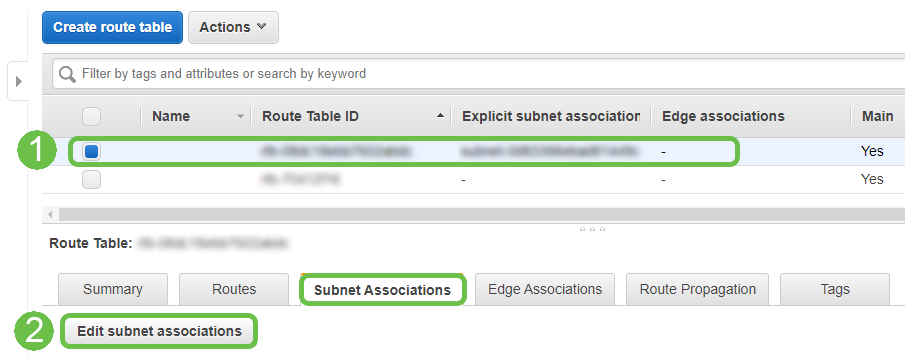
Paso 12
En la página Editar asociaciones de subred, seleccione la subred creada anteriormente. Seleccione la tabla de rutas creada anteriormente. A continuación, seleccione guardar.
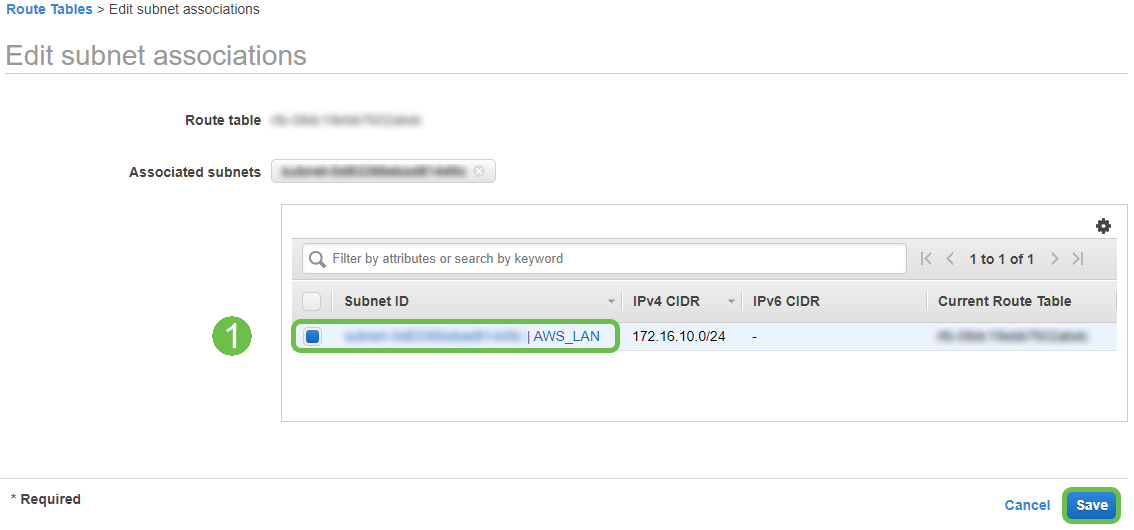
Paso 13
En la pestaña Propagación de ruta, elija Editar propagación de ruta.
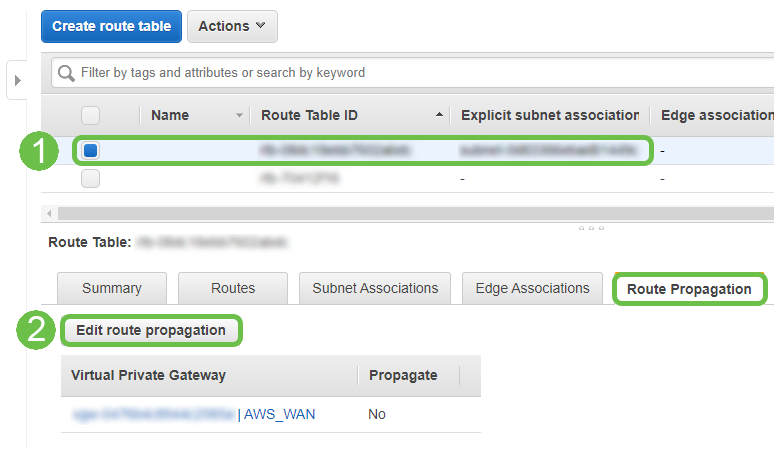
Paso 14
Seleccione el Virtual Private Gateway creado anteriormente.
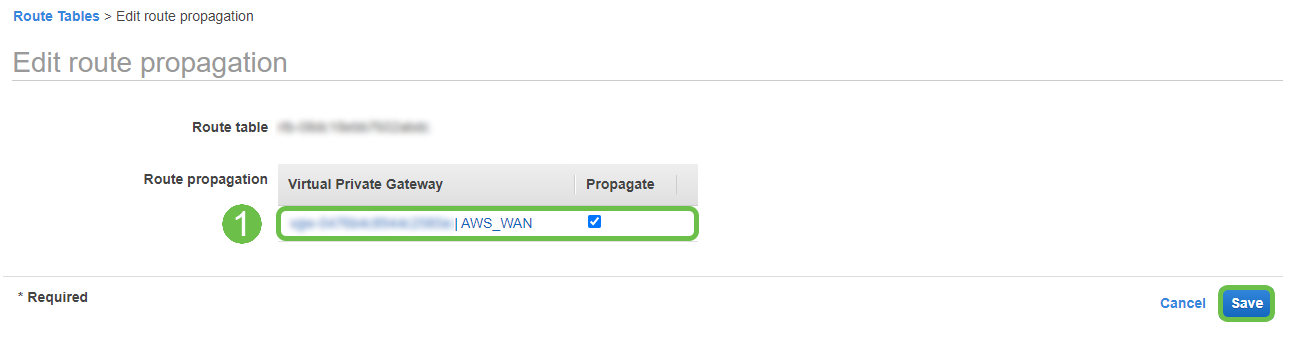
Paso 15
Desde VPC > Security Groups, asegúrese de que tiene una política creada para permitir el tráfico deseado.
Nota: En este ejemplo, estamos utilizando un origen de 10.0.10.0/24 - que corresponde a la subred en uso en nuestro router RV de ejemplo.
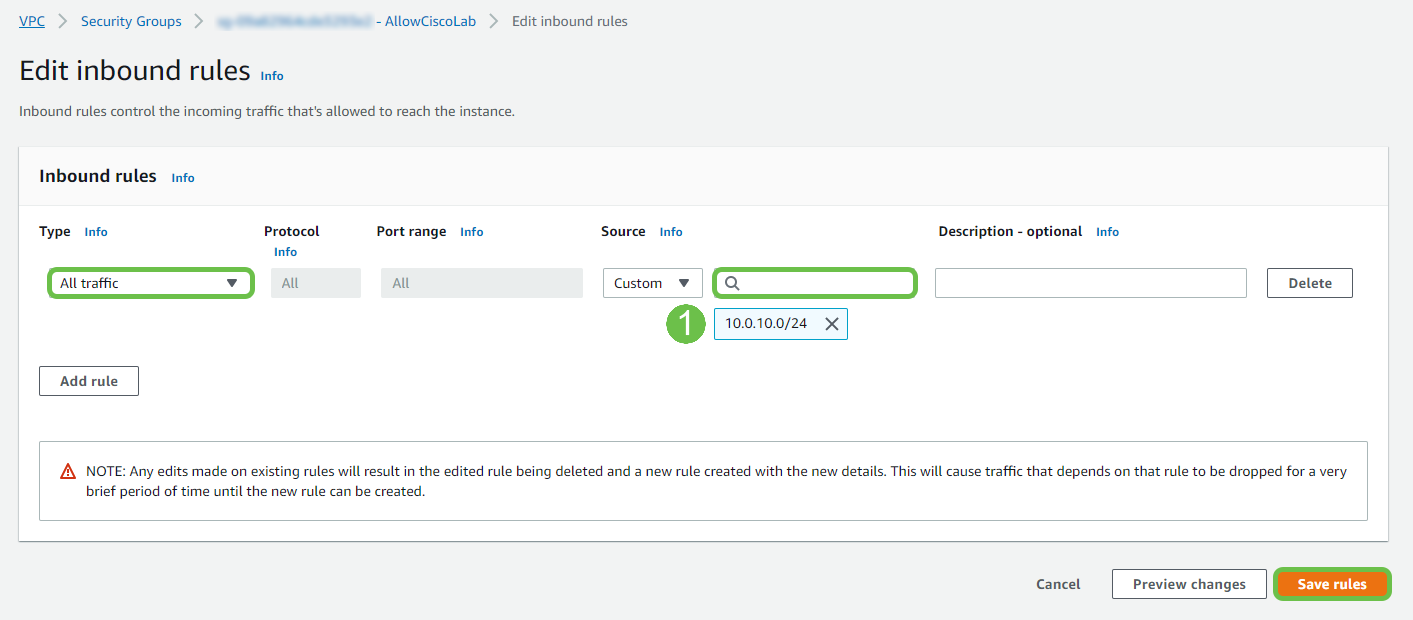
Paso 16
Seleccione la conexión VPN que ha creado anteriormente y elija Descargar configuración.
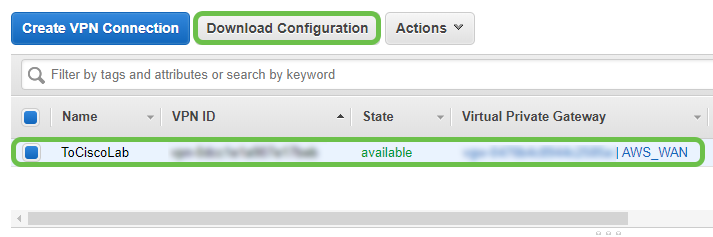
Configuración de sitio a sitio en un router RV16X/RV26X, RV34X
Paso 1
Inicie sesión en el router con credenciales válidas.
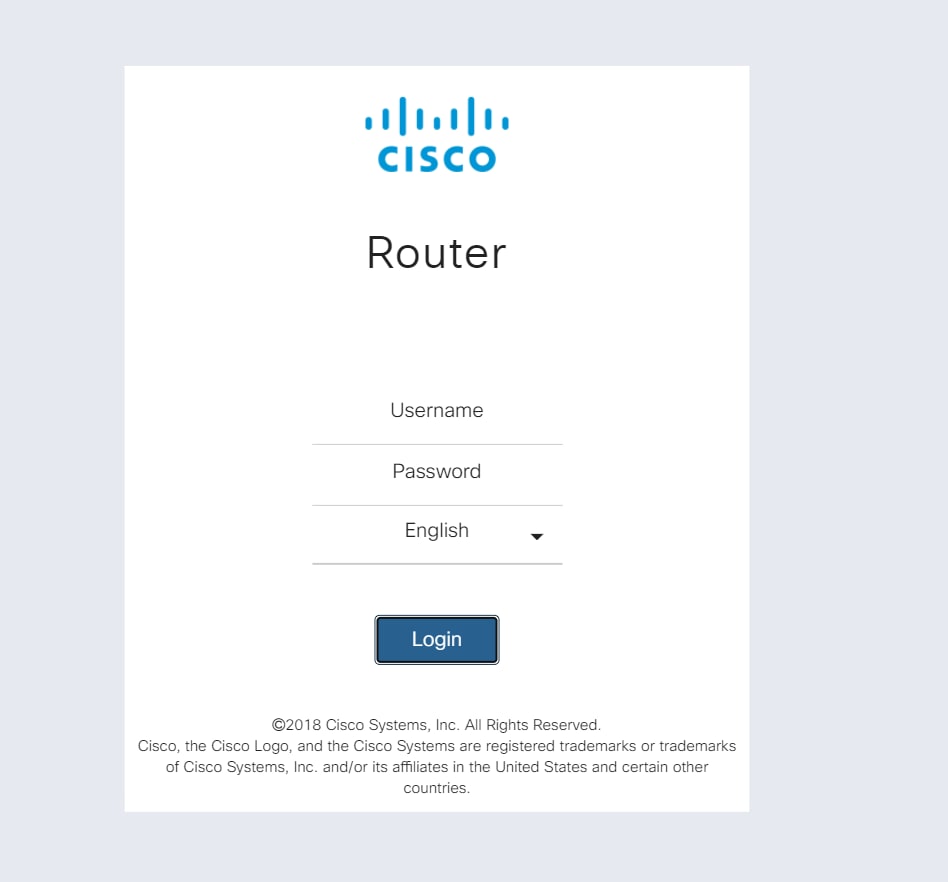
Paso 2
Navegue hasta VPN > Perfiles Ipsec. De este modo, accederá a la página Perfil de IPSec y pulse el icono de agregar (+).
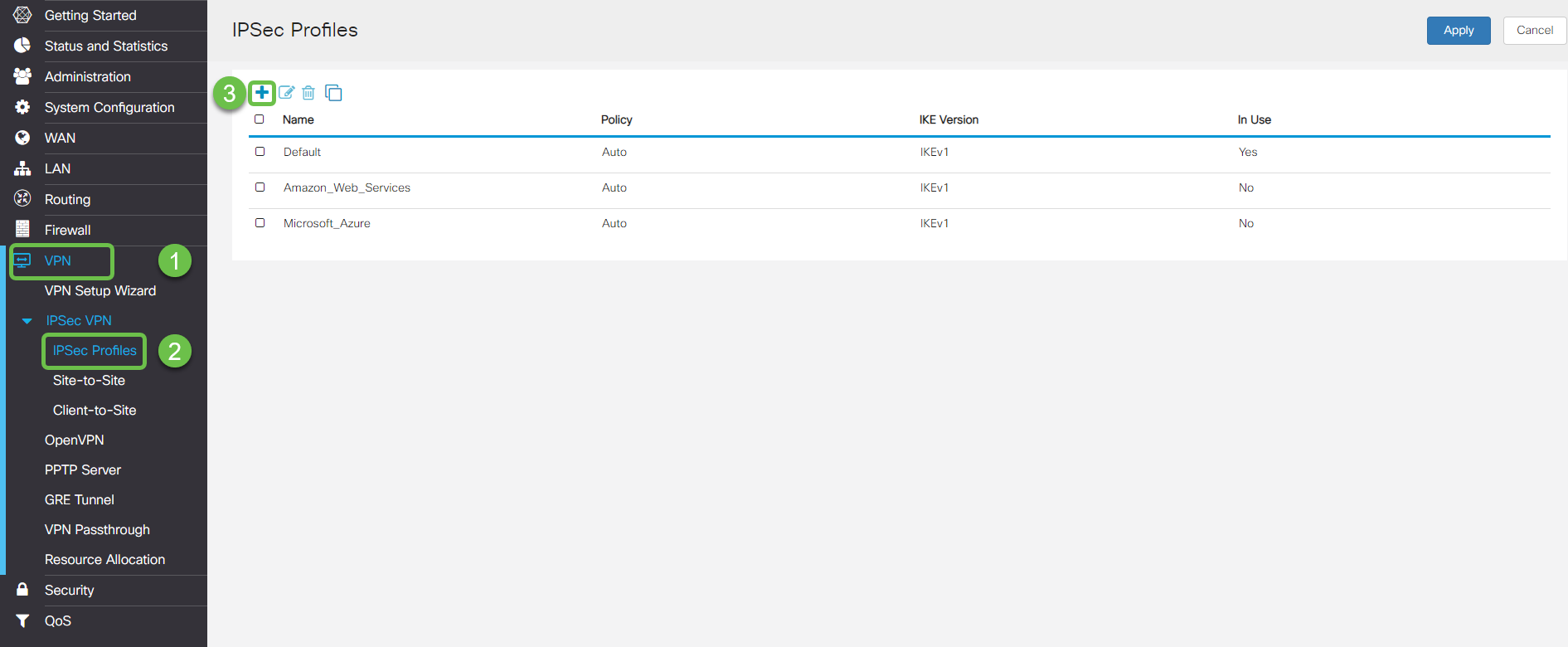
Paso 3
Ahora crearemos nuestro perfil IPSEC. Al crear el perfil IPsec en su router Small Business, asegúrese de que DH Group 2 esté seleccionado para la Fase 1.
Nota: AWS admitirá niveles más bajos de cifrado y autenticación; en este ejemplo, se utilizan AES-256 y SHA2-256.
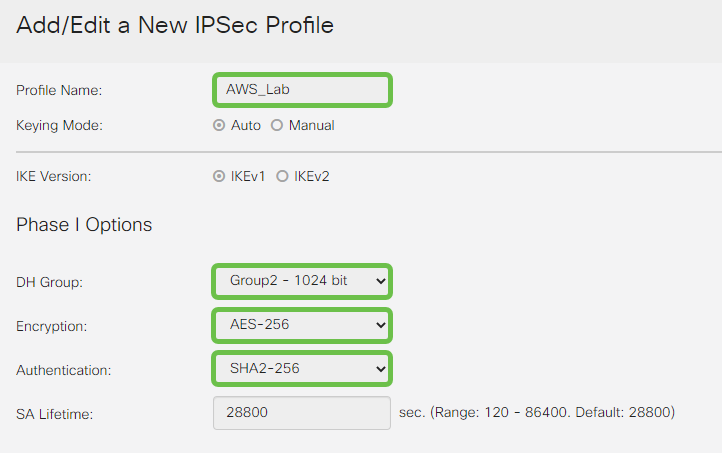
Paso 4
Asegúrese de que las opciones de la fase dos coinciden con las de la fase uno. Para AWS DH Group 2 se debe utilizar.
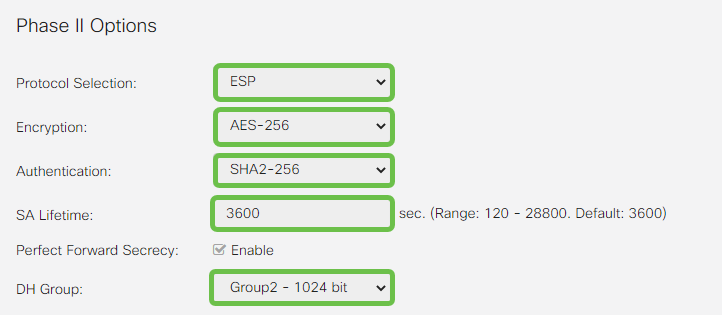
Paso 5
Pulse Aplicar y accederá a la página IPSEC; asegúrese de pulsar Aplicar una vez más.

Paso 6
Desplácese hasta VPN< Cliente a sitio y, en la página cliente a sitio, pulse el icono más (+).
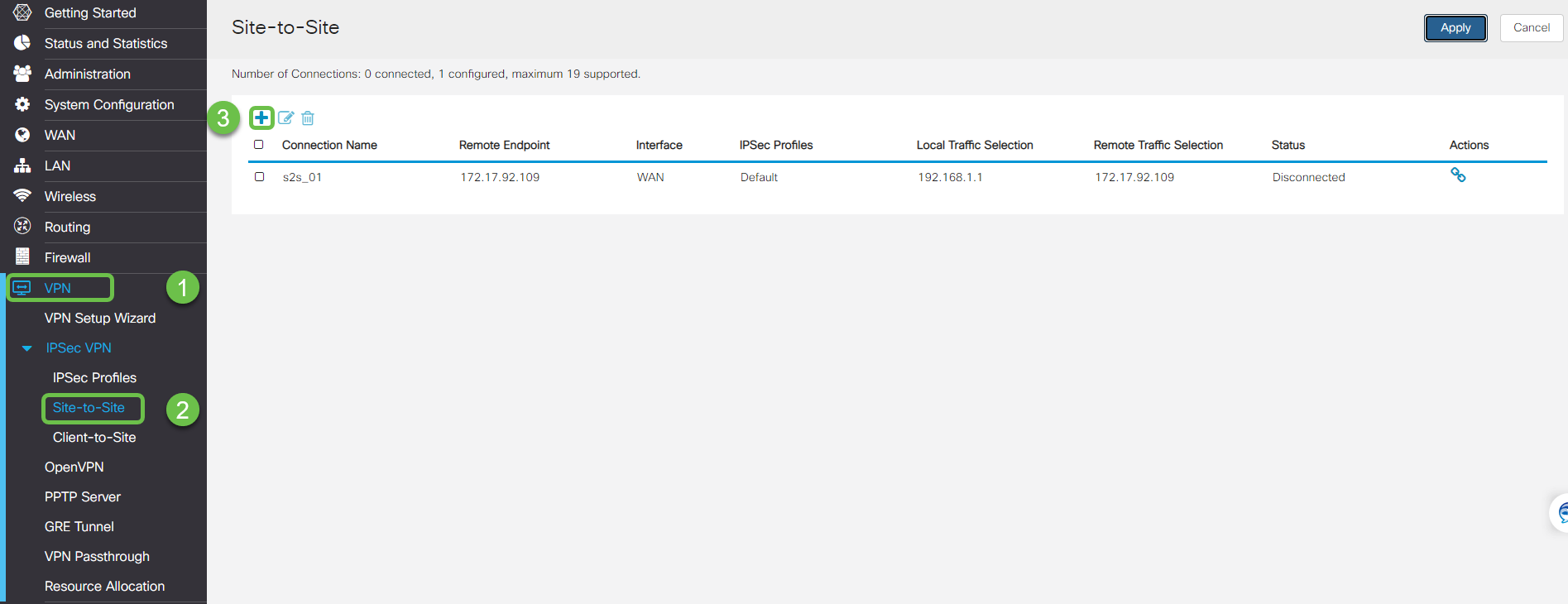
Paso 7
Al crear la conexión de sitio a sitio IPsec, asegúrese de seleccionar el perfil IPsec creado en los pasos anteriores. Utilice el tipo de terminal remoto de IP estática e introduzca la dirección proporcionada en la configuración de AWS exportada. Introduzca la clave precompartida proporcionada en la configuración exportada de AWS.
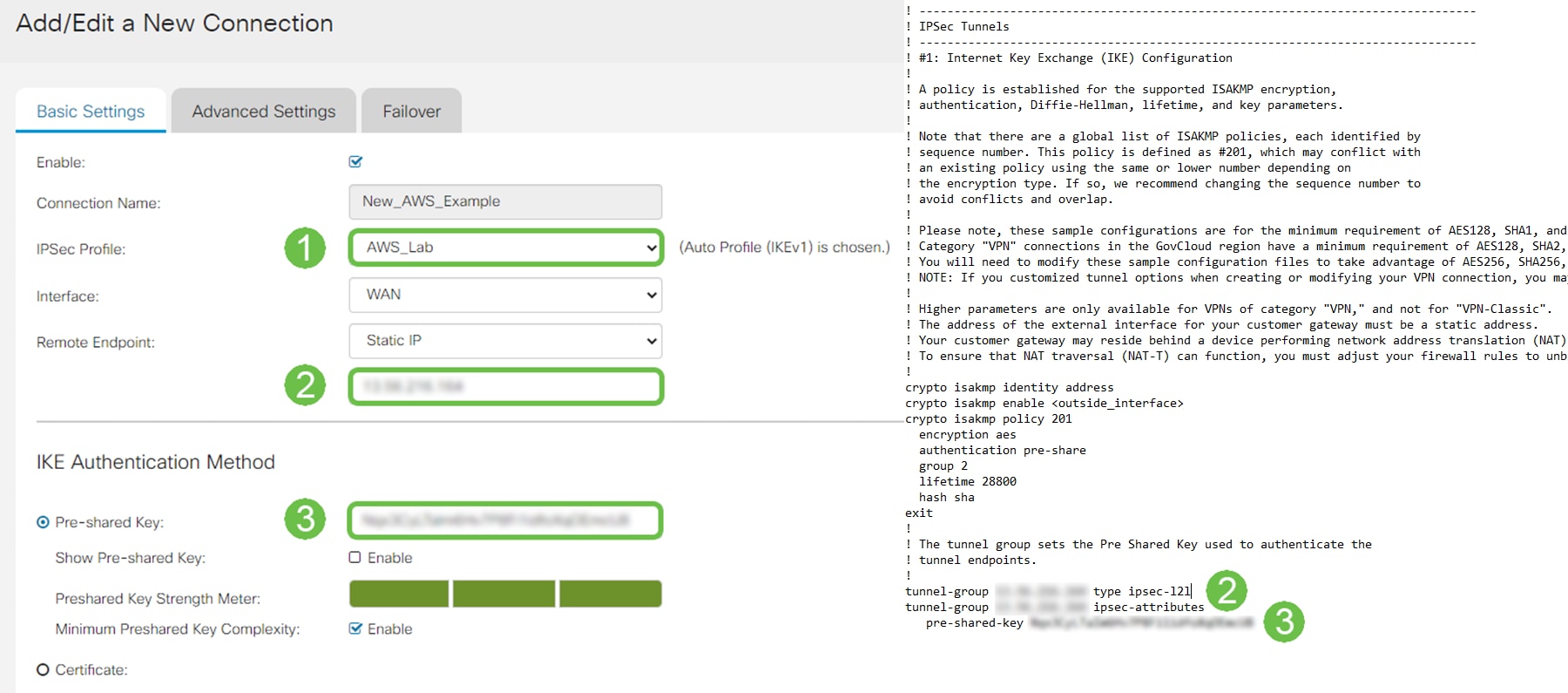
Paso 8
Introduzca el identificador local para el router Small Business; esta entrada debe coincidir con la puerta de enlace del cliente creada en AWS. Ingrese la dirección IP y la máscara de subred para su router Small Business; esta entrada debe coincidir con el prefijo IP estático agregado a la conexión VPN en AWS. Ingrese la dirección IP y la máscara de subred para su router Small Business; esta entrada debe coincidir con el prefijo IP estático agregado a la conexión VPN en AWS.
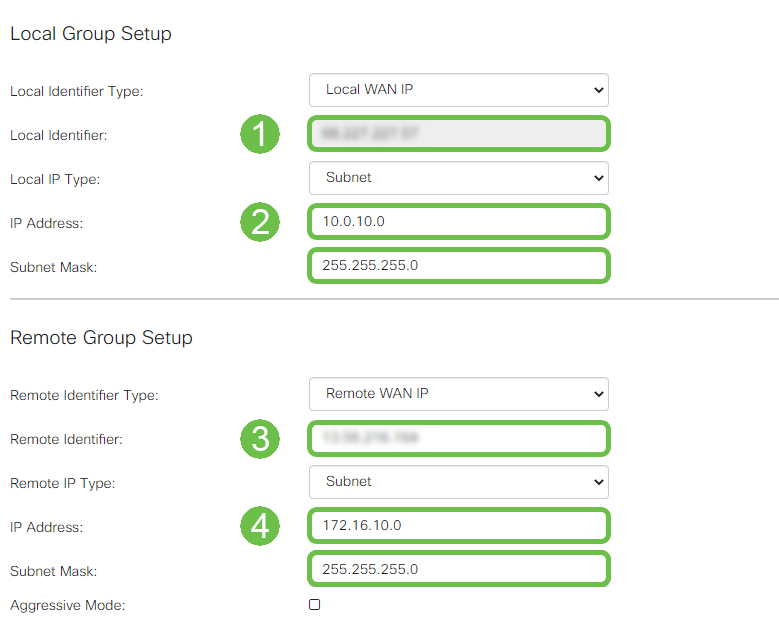
Paso 9
Ingrese el identificador remoto para su conexión AWS - esto aparecerá en Detalles del Túnel de la Conexión VPN de Sitio a Sitio AWS . Ingrese la dirección IP y la máscara de subred para su conexión AWS, que se definió durante la configuración de AWS. A continuación, pulse Aplicar .
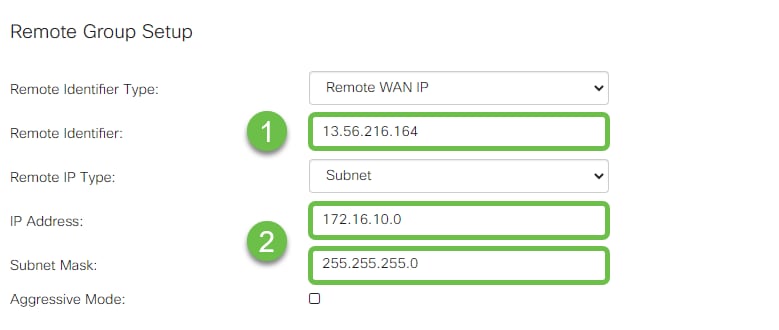
Paso 10
Una vez en la página Sitio a Sitio de Ip, presione Aplicar.

Conclusión
Ya ha creado correctamente una VPN de sitio a sitio entre el router de la serie RV y su AWS. Para los debates de la comunidad sobre VPN de sitio a sitio, vaya a la página Cisco Small Business Support Community y busque VPN de sitio a sitio.
 Comentarios
Comentarios